

Matter最新Test Harness工具使用介绍(二)
描述
在之前我们介绍了Matter TestHarness (以下简称:TH)工具的安装步骤,接下来为大家介绍TH工具的使用方法,该如何使用TH来对Matter设备进行测试。
Matter的测试项根据联盟的TestPlan目前可以分为五类:全自动测试项,半自动测试项,手动测试项,Python in docker测试项以及UI Python测试项。
1
建立Project
首先在浏览器输入作为TH主机的树莓派的IP地址,进入到TH的UI界面,点击左上角的”+ Add Project”新建一个工程,建立完成后在下面的Project details中可以选择”Edit”来对它进行配置。
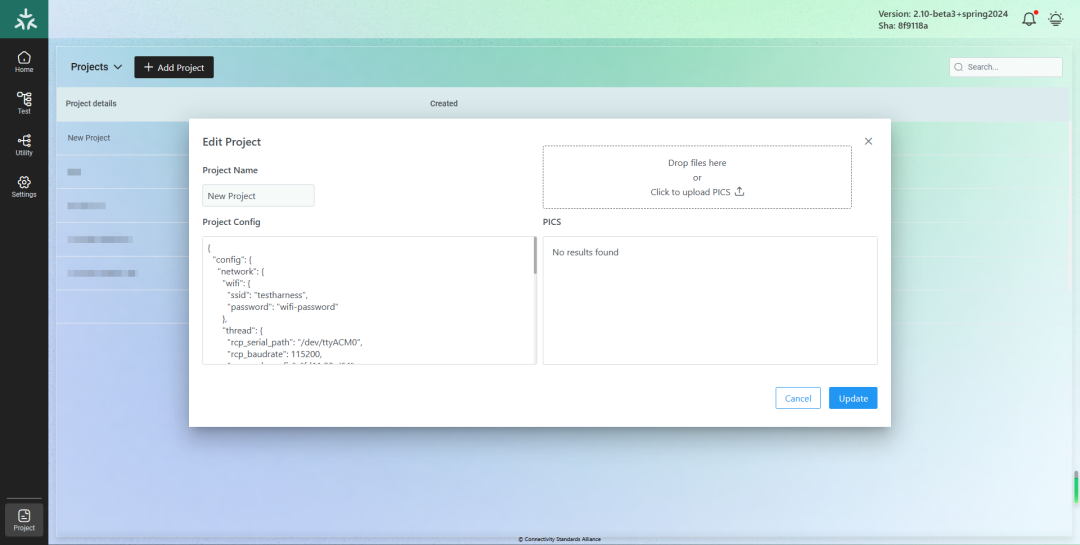
1、在”thread”一栏可以修改测试建立的Thread网络的信息,如channel、panid、networkkey等。
2、在”dut_config”一栏需要根据待测设备的实际信息进行修改,以下为一个示例:
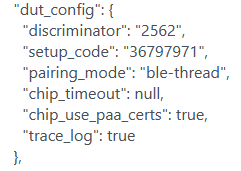
3、在”test_parameters”一栏是对UI Python测试项的配置,对于UI Python测试项,需要提前手动建立Thread网络,并将对应的dataset填入此栏,以下为一个示例:
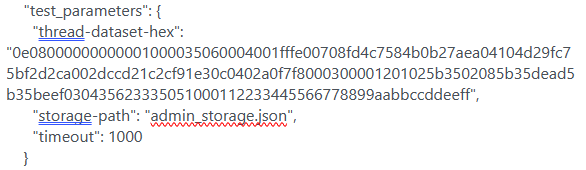
4、在右侧的”PICS”,需要将待测设备的pics文件导入。
5、完成配置后,点击Project details中的箭头(Go To Test-Run)就可以进入测试页面,点击”Create New Test Run”就可以开始选择测试项。
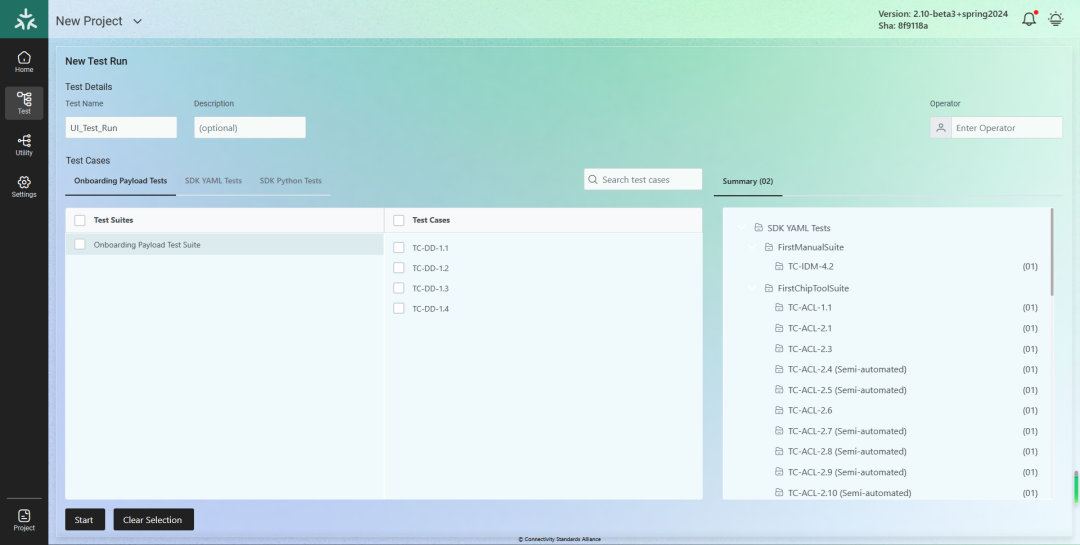
6、右侧的Summary可以看到TH根据你导入的pics文件,自动选择了待测设备需要测试的测试项(此处已提前导入一个pics文件),并且已经把测试项分类:FirstManualSuite为手动测试项,FirstChipToolSuite包含全自动和半自动测试项(semi-automated为半自动),Python Testing需要查看TestPlan来区分是UI自动测试还是docker自动测试。
2
全自动测试项
全自动测试项在测试过程中不需要任何其余操作,以上面的TC-ACL-1.1为例,点击”Clear Selection”清除全部自动勾选,并勾上TC-ACL-1.1,在右上角填写操作者名称,就可以点击”Start”开始测试。
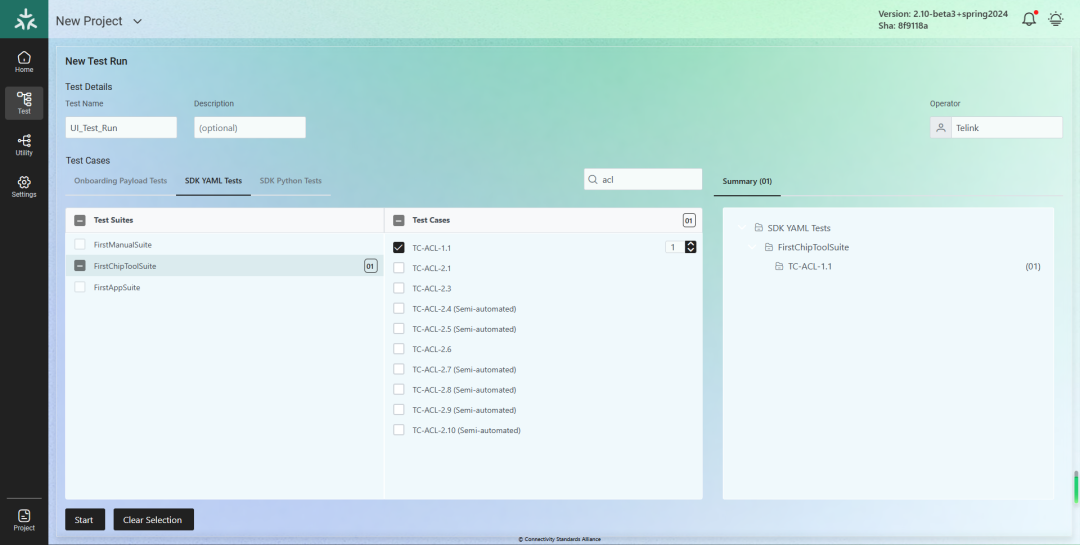
3
半自动测试项
半自动测试项是在全自动测试项的基础上,其中的某些测试步骤需要手动进行,如重启设备、手动输入命令验证等。
需要注意的是,在半自动测试项的手动步骤中,我们想要操作设备需要使用测试中随机生成的NODE ID,并且需要在docker中进行操作,因此使用chip-tool的命令示例如下:
$ docker exec -it th-sdk ./chip-tool onoff on 0x65499e6daeaf0413 1
在某些旧版本的TH中,需要使用th-chip-tool而不是th-sdk,请注意确认。随机生成的NODE ID会在测试开始时在右侧的日志区域打印出来,每次测试都不相同,需要自行查看并使用正确的NODE ID。
4
手动测试项
手动测试项并不需要用到TH UI界面,所有的测试步骤都需要手动输入并验证结果。因此在进行手动测试前,需要先建立Thread网络,运行”certification-tool/scripts/OTBR”目录下的otbr_start.sh脚本即可建立Thread网络,在运行前可以在otbr_start.sh脚本里修改合适的channel来尽量减少干扰。
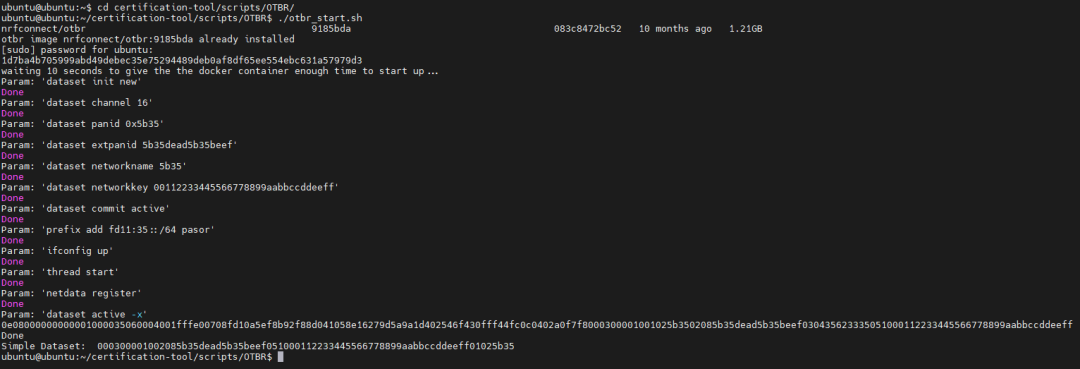
5
UI Python测试项
UI Python测试项和全自动测试项一样,测试过程中不需要手动操作,但是在测试开始前需要先自行建立Thread网络,并把dataset写入到”test_parameters”一栏,这一步上面的章节已经介绍过,不再赘述。
6
Python in docker测试项
除了UI Python测试以外,还有一部分python测试项是需要在docker中运行python脚本进行测试的,具体步骤如下。
1、使用”docker images”命令查看名为”connectedhomeip/chip-cert-bins”的docker的tag
$ docker images
2、进入docker,同时把测试脚本和证书等文件映射进docker,示例命令:
$ docker run -v /home/ubuntu/certification-tool/backend/test_collections/matter/sdk_tests/sdk_checkout/python_testing:/root/temp_python_testing -v /home/ubuntu/ci-pics-values.txt:/root/ci-pics-values -v /var/credentials:/credentials -v /var/run/dbus/system_bus_socket:/var/run/dbus/system_bus_socket -v $(pwd):/launch_dir --privileged --network host -it connectedhomeip/chip-cert-bins:9f6d627e0262e1d023986291948bb4e845be803e
3、运行/root/temp_python_testing文件夹中的测试脚本,并添加待测设备的参数以及TestPlan要求的参数,开始测试,示例命令:
$ rm -f admin_storage.json && python3 temp_python_testing/TC_OPCREDS_3_1.py --discriminator 2562 --passcode 36797971 --commissioning-method ble-thread --paa-trust-store-path /credentials/development/paa-root-certs/ --storage-path admin_storage.json --thread-dataset-hex 0e08000000000001000035060004001fffe00708fd50afc244fc6392041043dd81dbf3fb77bdbdd881c09f04e9e80c0402a0f7f8000300001201025b3502085b35dead5b35beef030435623335051000112233445566778899aabbccddeeff --ble-interface-id 0
审核编辑:刘清
-
什么是Matter?为什么使用Matter?Matter的主要内容干货分享BF2 Matter网络技术应用2023-07-13 7250
-
Matter生态中Multi-Fabric使用介绍2024-04-10 2652
-
Nordic的matter是如何做的2025-04-27 600
-
Joydrive Harness线束设计自动化软件【普及版】发布了2012-06-12 3582
-
Mentor面向线束设计环境推出Capital Harness TVM工具2013-05-15 3480
-
Matter开发介绍2022-12-01 3653
-
ESP-Matter烧录体验例程2023-07-07 1149
-
pkgs-test工具介绍及其使用方法2023-07-28 1807
-
如何使用pkgs-test工具进行本地调试?2023-09-21 1338
-
使用pkgs-test工具对软件包进行qemu测试2023-09-25 1367
-
Matter协议是什么?Matter协议详细介绍2023-12-08 3343
-
DEKRA被CSA指定为Zigbee统一测试工具开发和优化新功能和测试用例2024-04-09 1099
-
Matter最新TestHarness工具使用介绍(一)2024-04-24 3260
-
Matter SVE认证经验分享2024-11-13 1921
-
芯科科技Web-BasedFlash工具助力优化Matter开发流程2025-02-20 934
全部0条评论

快来发表一下你的评论吧 !

